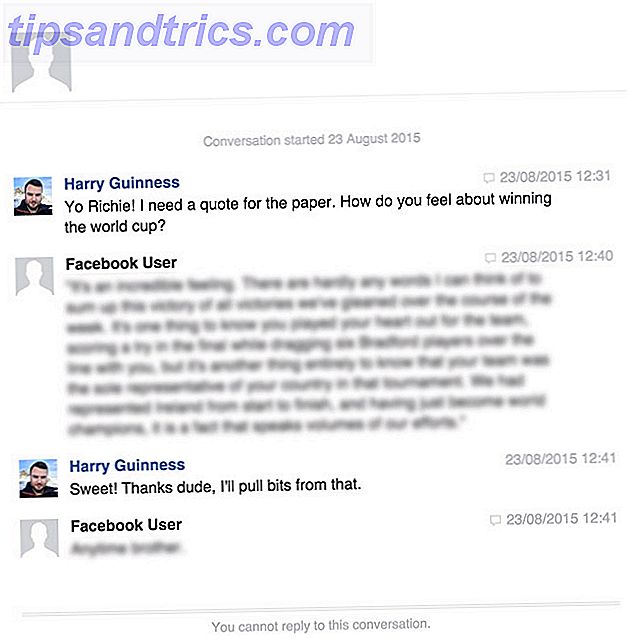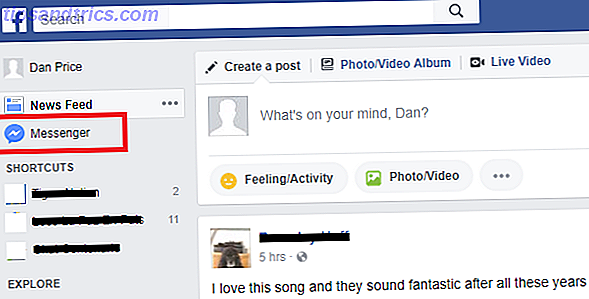Les polices basées sur Windows n'apparaissent pas par défaut sur les systèmes basés sur Linux comme Ubuntu. Dans la plupart des cas, ce n'est pas un gros problème, mais si vous voulez améliorer la compatibilité entre les traitements de texte, il peut être utile d'avoir des polices Microsoft sur votre PC Ubuntu.
Par exemple, vous pourriez être un étudiant, en utilisant un PC Windows au collège, et votre propre appareil Ubuntu à la maison - ou vice versa. Cependant, vous pouvez avoir d'autres versions pour importer des polices Microsoft dans Ubuntu. Peut-être que vous voulez les polices Verdana ou Times New Roman sur votre bureau Ubuntu. Ou vous pourriez travailler sur un PAO ou un projet artistique ArtistX: La distribution Linux adaptée à tout artiste, graphique ou musical ArtistX: La distribution Linux adaptée à tout artiste, graphique ou musicale Lire la suite, et ont besoin de polices Microsoft-origine.
De toute façon, il s'agit d'un changement simple à apporter à votre ordinateur Ubuntu Linux.
Polices Microsoft TrueType
Retour en 1996, Microsoft a publié un ensemble de polices, appelées "polices de base TrueType pour le web" avec une licence donnant la permission à l'utilisateur de les installer. Naturellement, dans le vrai style de Microsoft, l'objectif était que leurs polices deviennent dominantes.
Bien qu'annulé six ans plus tard, le pack de polices est toujours disponible et comprend:
- Andale Mono
- Noir arial
- Arial (Gras, Italique, Italique Gras)
- Comic Sans MS (Gras)
- Courrier Nouveau (Bold, Italic, Bold Italic)
- Géorgie (Gras, Italique, Italique Gras)
- Impact
- Times New Roman (Gras, Italique, Italique Gras)
- Trébuchet (gras, italique, gras italique)
- Verdana (Gras, Italique, Italique Gras)
- Webdings
Vous reconnaîtrez probablement la plupart d'entre eux; Times New Roman était le texte par défaut de Word (remplacé par Calibri en 2007), tandis que Impact est le type de police qui apparaît sur les affiches autour du mot. Et comme pour les webdings ...
Bien sûr, vous ne pouvez pas avoir besoin de ces polices. Après tout, Ubuntu et d'autres distributions disposent déjà d'un large choix de polices de substitution adéquates grâce à l'inclusion du paquet "Liberation Fonts" de Red Hat. Ils ne sont pas complètement identiques, mais ces polices utilisent les mêmes largeurs que les polices Microsoft qu'ils remplacent.
C'est pourquoi vous pourriez vouloir la vraie chose.
En bref, si les polices Microsoft ont été installées sous Linux, vos applications Linux - tout ce qui va de LibreOffice Writer (qui prend quelques secondes pour installer Comment installer LibreOffice 5.3 sur Ubuntu en secondes Comment installer LibreOffice 5.3 sur Ubuntu en secondes LibreOffice vient de sortir la version 5.3, une mise à jour passionnante avec toutes sortes de nouvelles fonctionnalités et améliorations: voici comment l'installer sur Ubuntu maintenant avec une seule commande: Lire la suite) à GIMP - les présenterait comme des options. LibreOffice pourrait en bénéficier, surtout si vous avez du mal à faire la transition depuis Microsoft Word.
Installez les polices Microsoft TrueType dans Ubuntu
Dans les anciennes versions d'Ubuntu, il était possible d'installer ces polices en utilisant le logiciel, mais ce n'est plus une option. Heureusement, vous pouvez simplement utiliser la ligne de commande à la place.
Lancez le terminal, puis utilisez cette commande pour installer le package ttf-mscorefonts-installer .
sudo apt-get install ttf-mscorefonts-installer Exceptionnellement, vous serez invité à accepter un CLUF Microsoft (voici comment comprendre un CLUF 4 façons de lire et de comprendre un contrat de licence utilisateur final) Plus facilement 4 façons de lire et de comprendre un contrat de licence utilisateur final (CLUF) Plus facilement Les CLUF, ou Contrats de Licence de l'Utilisateur Final, sont l'un des maux de la vie moderne: des accords sans fin, généralement écrits en minuscules empreintes ... En savoir davantage ). Maintenant, c'est le bit brusque: vous pourriez avoir des réserves à ce sujet. Bien que ces polices TrueType aient été rendues disponibles gratuitement, vous remarquerez qu'elles ne sont pas open source. En outre, le CLUF a "Microsoft" collé partout.
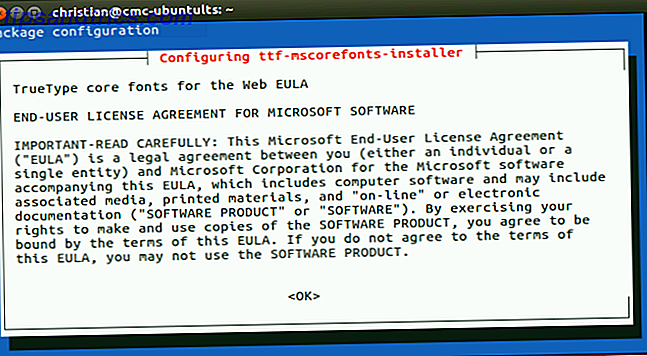
Mais, si vous n'êtes pas un pur utilisateur open source, continuez à faire défiler le CLUF avec les touches Page Up / Down. Utilisez l'onglet ou les touches fléchées pour sélectionner Oui et acceptez le CLUF avec Entrée.
Une fois téléchargées dans votre système, les polices seront configurées de manière à pouvoir être utilisées dans les applications habituelles.
Si vous utilisez une distribution Linux différente, vous pouvez constater que le package ttf-mscorefonts-installer n'est pas disponible. Cependant, une alternative devrait vous être ouverte, sous un nom légèrement différent. Quelques minutes de recherche devraient permettre d'y arriver.
Exécuter un système Windows et Linux à double démarrage? Essaye ça!
Si les systèmes d'exploitation Windows et Ubuntu sont installés sur le même PC, vous n'avez même pas besoin de télécharger les polices, car vous les avez déjà installées dans Windows. Cela signifie que vous pouvez copier les polices dans Ubuntu.
Plus important encore, c'est un excellent moyen de tirer toutes sortes de polices modernes et cool de Windows vers Linux. Les polices ClearType comme Calibri peuvent être ajoutées à votre système de cette façon.
Dans Ubuntu, vous devriez pouvoir naviguer facilement sur la partition où Windows est installé, en utilisant votre gestionnaire de fichiers par défaut Thunar vs Nautilus: Deux gestionnaires de fichiers légers pour Linux Thunar vs Nautilus: deux gestionnaires de fichiers légers pour Linux Thunar est un meilleur gestionnaire de fichiers que le défaut de Gnome, Nautilus? Lire la suite . Ensuite, vous devrez copier les polices du répertoire de la partition Windows dans votre répertoire de polices Linux.
mkdir /usr/share/fonts/WindowsFonts
Puis copiez le contenu du répertoire de polices de lecteur Windows monté dans l'emplacement WindowsFonts:
cp /Windowsdrive/Windows/Fonts/* /usr/share/fonts/WindowsFonts Modifier les autorisations pour le répertoire et son contenu:
chmod 755 /usr/share/fonts/WindowsFonts/* Puis régénérer le cache de fontconfig Linux avec
fc-cache C'est tout ce qu'on peut en dire.
Terminé? Testez vos polices
Comme avec n'importe quoi, il vaut la peine de vérifier que les polices ont été installées. Le moyen le plus simple de vérifier est d'ouvrir LibreOffice Writer, ou de trouver un paquet d'art et de créer une boîte de texte. Si elles ne semblent pas correctes, vous devrez peut-être activer le lissage. Dans Ubuntu, ceci est géré par défaut. (Sur les autres systèmes d'exploitation Linux, vous pouvez le réparer en vérifiant les paramètres de police (généralement dans l'écran Préférences) et trouver l'option permettant d'activer le lissage .

Une fois que vous êtes satisfait des polices, vous pouvez même définir votre favori comme option par défaut dans l'éditeur LibreOffice. Avec le traitement de texte en cours d'exécution, ouvrez Outils> Options> LibreOffice Writer> Polices de base (Western) et sélectionnez votre police préférée. Cliquez sur OK pour confirmer tous les futurs documents que vous créez utiliseront ces valeurs par défaut.
Pour une utilisation plus large des nouvelles polices, utilisez Unity Tweak Tool (ou GNOME Tweak Tool Configurer votre bureau Gnome 3 avec Gnome Tweak Tool Configurer votre bureau Gnome 3 avec Gnome Tweak Tool Il n'y a pas vraiment bazillion différentes options de personnalisation pour à peu près tout, comme GNOME 3 / Shell est encore relativement nouveau Si vous êtes de ceux qui ne supportent pas GNOME 3 aussi longtemps que vous ne pouvez pas ... Lire la suite, ou ce qui convient à votre environnement de bureau C'est votre choix: le Top 10 Linux Environnements de bureau C'est votre choix: le top 10 des environnements de bureau Linux De Gnome à KDE, de MATE à Unity, il y a beaucoup de choix là-bas, où débuter? Accompli?
Et si aucune des méthodes ci-dessus a fonctionné pour vous, peut-être l'option légèrement plus facile d'installer Microsoft Office sur Linux Comment installer et utiliser Microsoft Office sur Linux (et ses lacunes) Comment installer et utiliser Microsoft Office sur Linux (et ses lacunes) Votre PC fonctionne sous Linux. Comment allez-vous installer Microsoft Office et l'utiliser sans rencontrer de problèmes? Lire la suite pourrait résoudre votre problème de polices Microsoft manquant?
Avez-vous installé des polices Microsoft sur votre PC Linux? Est-ce facile et les résultats ont-ils répondu à vos attentes? Dites le nous dans les commentaires.
Crédit d'image: Sinart Creative via Shutterstock.com